Area principale
Configurare un passkey – ecco come fare
- Accedi al tuo account SwissID (https://login.swissid.ch/login/).
- Nelle impostazioni di login, sotto Autenticatori aggiuntivi, puoi attivare il tuo passkey.
Ti preghiamo di tenere presente quanto segue:
Per configurare una passkey, nella maggior parte dei casi è necessario un altro dispositivo oltre al computer desktop (ad es. uno smartphone) – salvo utilizzo di Windows Hello o di Google Password Manager.
- Entrambi i dispositivi devono utilizzare lo stesso browser (ad es. Chrome o Safari).
- Lo stesso account utente (ad es. account Google) deve essere connesso su entrambi i browser.
- Sono supportati solo i passkey conformi allo standard FIDO2 (vedi sotto).
FAQ
Effettuate l’accesso al vostro account SwissID. Alla voce «Impostazioni di login» potete configurare una nuova passkey e gestire quelle già esistenti.
Per informazioni generali sulle passkey, consultate il vostro provider, ad esempio Google o Apple.
Tuttavia, se al momento non potete utilizzare la vostra passkey perché non avete a portata di mano il dispositivo con quest’ultima, potete semplicemente passare a un metodo di accesso alternativo ed effettuare il login con la password e un secondo fattore.
SwissID supporta solo passkey conformi allo standard FIDO2 emesse da piattaforme certificate. Molti sistemi di password manager offrono funzioni simili a quelle di una passkey, ma non sono certificati FIDO2 e non possono essere utilizzati per il login SwissID.
Le passkey compatibili con FIDO2 sono supportate ad esempio da:
-
iCloud Keychain di Apple (per iPhone, iPad e Mac)
-
Google Password Manager (per dispositivi Android con ulteriore controllo di sicurezza, come la Safety Attestation di Android)
-
Windows Hello
-
Chiavi di sicurezza hardware come le YubiKey (con certificazione FIDO2)
Nota: anche sui dispositivi Samsung si possono utilizzare passkey compatibili con FIDO2, purché salvate tramite Google Password Manager. Altri sistemi come Samsung Pass o Samsung Wallet non sono attualmente supportati.
Sono supportati solo i Password Manager conformi a FIDO2. Molti Password Manager possono memorizzare passkey, ma non sono conformi e pertanto non sono autorizzati da SwissSign per motivi di sicurezza e normativi.
Per informazioni sulle passkey conformi, consultare “Passkey supportate conformi a FIDO2”.
Prima del login, SwissID verifica in automatico se è possibile utilizzare correttamente una passkey compatibile con FIDO2. Il login con passkey viene attivato solo se sono soddisfatti i requisiti necessari. In caso contrario, si passa automaticamente al metodo di login alternativo con password e secondo fattore.
La passkey sostituisce la password e il secondo fattore. È collegata al vostro dispositivo e/o sistema, è al sicuro da occhi indiscreti, non può essere inoltrata a terzi e vi protegge dal phishing, per un’esperienza di login sicura e semplice.
Possibili motivi per cui non viene utilizzata una passkey già configurata:
-
iCloud Keychain è attivo, ma utilizzate un dispositivo Android: su questo sistema le passkey iCloud non sono disponibili.
-
Google Password Manager è attivo, ma viene utilizzato un browser diverso da Chrome: FIDO2 in questo caso non è supportato.
-
Windows Hello è attivo, ma non state utilizzando un sistema Windows, ad esempio uno smartphone o un altro sistema operativo.
-
È necessario effettuare il controllo di sicurezza Android (Safety Attestation), che però non è disponibile sul dispositivo o non funziona.
-
Sul dispositivo attuale non è stata impostata alcuna passkey compatibile con FIDO2.
In tutti questi casi si passa automaticamente al metodo di login alternativo con password e secondo fattore.
Suggerimento: in qualsiasi momento potete creare passkey aggiuntive per diversi dispositivi. A tal fine, accedete al vostro account SwissID e nella sezione «Impostazioni di login» configurate una nuova passkey sul dispositivo desiderato, così che in futuro possiate effettuare il login tramite passkey anche da qui.
Le passkey sono legate a uno specifico dispositivo e/o sistema. Dopo un cambio, è necessario configurare una nuova passkey o assicurarsi che la precedente sia stata sincronizzata in automatico (ad es. tramite iCloud o account Google).
In alcuni ambienti aziendali, determinate restrizioni tecniche possono ostacolare l’uso delle passkey. Ecco due cause frequenti e le possibili soluzioni:
1. Whitelisting dei domini
Affinché le passkey funzionino correttamente, devono essere accessibili determinati domini. Assicuratevi che i seguenti domini siano abilitati nel proxy o nel firewall:
-
cable.ua5v.com
-
cable.auth.com
Ulteriori informazioni: Microsoft Learn: Alternate registration flow
2. Limitazioni Bluetooth
Alcune registrazioni con passkey richiedono il Bluetooth. In molti casi, il Bluetooth può essere configurato in modo tale da risultare abilitato solo per determinate funzioni, come le passkey.
Maggiori informazioni su: Gestione direttive Bluetooth (MS Learn)
In alternativa: chiave di sicurezza
Se non è possibile attuare le misure illustrate sopra, potete utilizzare una chiave di sicurezza FIDO come YubiKey quale alternativa hardware, purché sia consentito l’accesso alle porte USB.
1. Passkey per browser web e sistemi operativi
Passkey ottimizzate per l’utilizzo con i browser web più diffusi (come Chrome, Safari ed Edge) e con i comuni sistemi operativi (Mac e Windows).
2. Passkey per iOS e macOS
Passkey ideate appositamente per gli ambienti iOS e macOS al fine di consentire una perfetta integrazione e un sistema di autenticazione efficace, incluso il supporto tramite iCloud e vari servizi Apple.
3. Passkey per dispositivi Android e Google
Passkey ideate per dispositivi basati su Android e servizi Google che includono soluzioni hardware e software al fine di consentire l’autenticazione sicura a due fattori.
4. Chiave di sicurezza hardware e dispositivi USB/NFC
Token di sicurezza fisici che comunicano tramite USB o NFC per garantire che i processi di autenticazione vengano eseguiti solo tramite il dispositivo corretto, tra cui soluzioni come YubiKey e dispositivi simili.
5. Autenticazione basata su badge e smartcard
Passkey basate su smartcard o badge di autenticazione e utilizzate in ambienti professionali o altamente sicuri al fine di garantire l’accesso solo agli utenti autorizzati.
Per verificare se una data passkey è certificata, visitate la pagina di FIDO Alliance: https://fidoalliance.org/certification/fido-certified-products/.
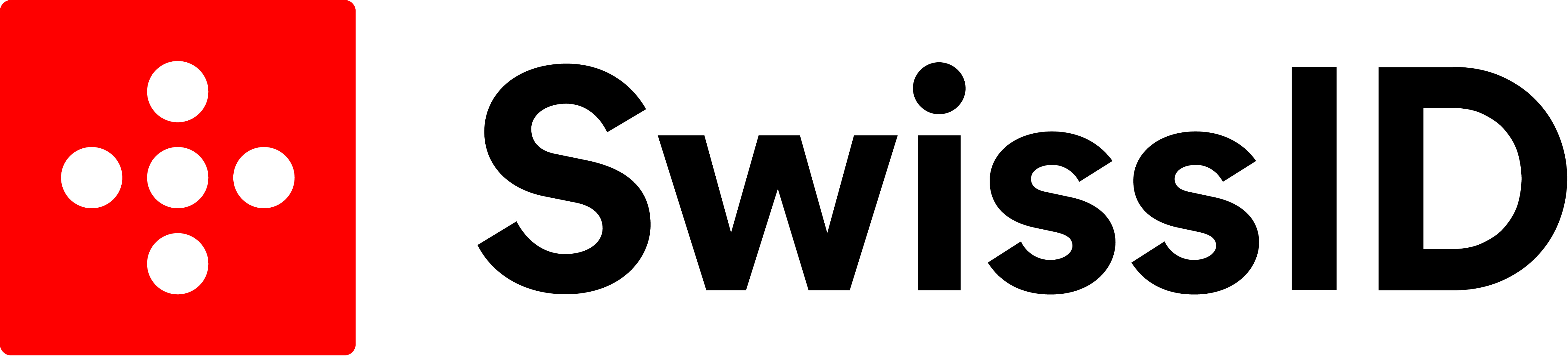.jpg)
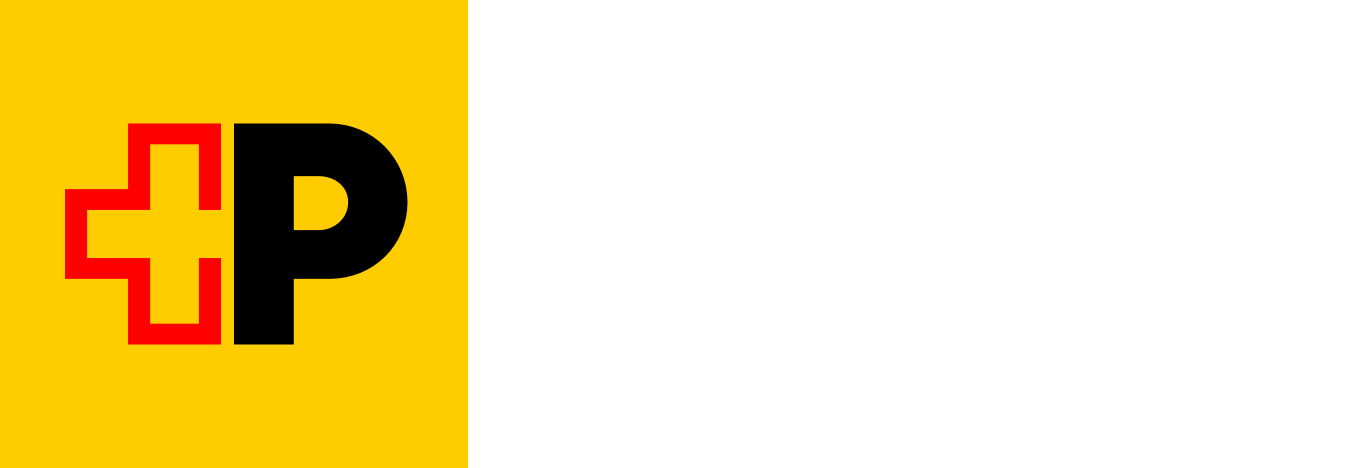
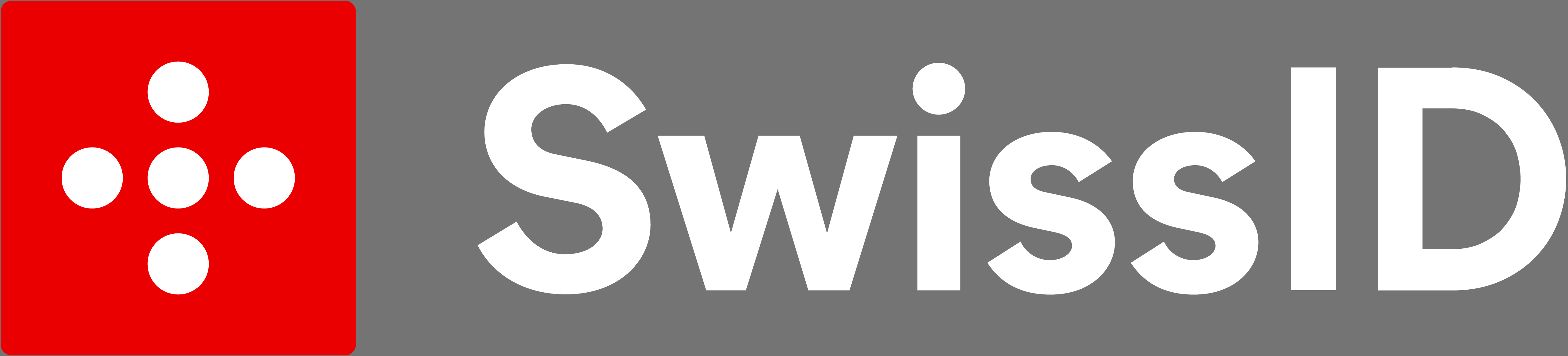.jpg)

